Den här guiden beskriver hur du spelar in konsolspel med Elgato Game Capture 4K S.
Förutom en konsol och 4K S behöver du:
- Två HDMI-kablar. Din konsol bör innehålla en HDMI-kabel och Game Capture 4K S innehåller en HDMI 2.0-kabel i förpackningen.
- En USB 3.0 (5 Gbps) eller snabbare kabel av typ C. En USB-kabel av typ C till typ C medföljer 4K S.
- En Mac- eller PC-dator som uppfyller systemkraven. Kontrollera om din dator uppfyller kraven: [När detta är live på help.elgato.com]
Första steget är att koppla ihop allt
1. Kontrollera först att din 4K S är strömförsörjd genom att ansluta den till en USB 3.0-port eller snabbare på din PC eller Mac. Det kan även vara en Thunderbolt 3- eller 4-port. Använd den medföljande Elgato USB Type-C till Type-C-kabeln.

2. Anslut sedan en HDMI-kabel från HDMI OUT-porten på din 4K S till HDMI-porten på den TV du normalt spelar på.
3. Anslut en andra HDMI-kabel från konsolens HDMI-port till HDMI IN-porten på din 4K S. De är tydligt märkta.

4. Slutligen, slå på konsolen.
Ljudkontroll
Vissa konsoler, såsom PlayStation 5 och Switch 2, kan inte skicka ljud till ditt inspelningskort och till dina hörlurar. Om du spelar med hörlurar och headset kan detta vara anledningen till att inget ljud spelas in eller skickas till din TV. Du måste koppla bort dina hörlurar och lyssna på ljudförhandsvisningen från din inspelnings- eller streamingapp.
Ett alternativ med noll latens är Chat Link Pro. Denna speciella splitter skickar ljud från konsolen till både ditt trådbundna headset och ditt inspelningskort, samtidigt som mikrofonljudet skickas till konsolen. Ta reda på om Chat Link Pro är rätt lösning för dig här.
För att börja spela in ditt spel direkt, ladda ner och installera Elgato Studio från https://www.elgato.com/s/downloads. Det finns för både Windows och macOS.
Det andra steget är att konfigurera din programvara.
När allt är anslutet och konsolen är påslagen öppnar du Elgato Studio på din dator och inom några sekunder ser du förhandsvisningen från konsolen eller källan.
Överst till vänster ser du din 4K S listad samt aktuell inspelningsupplösning och bildfrekvens. Klicka för att se signalvägen för din källa, inspelningskort, inspelningsformat och till och med signalen som går till din bildskärm.
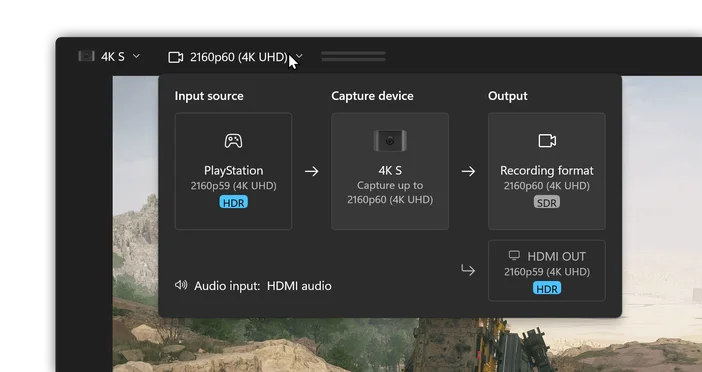
Börja spela in
Klicka på inspelningsknappen längst ned så börjar inspelningen. Du ser då en timer som räknar hur länge du har spelat in och den aktuella filstorleken. Klicka igen för att avsluta inspelningen. Elgato Studio spelar som standard in med den högsta upplösning och bildfrekvens som källan och 4K S stöder.
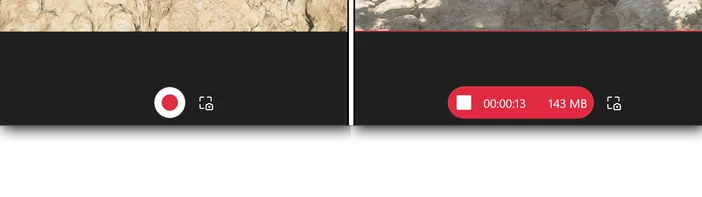
Bredvid inspelningsknappen finns knappen Snapshot. Klicka på den för att spara en skärmdump från din inspelning och lagra den bredvid dina videoklipp.
Längst ned till vänster finns en snabbgenväg för att komma åt dina sparade inspelningar och bilder, oavsett var du har ställt in inspelningsplatsen. Mer om det nedan.
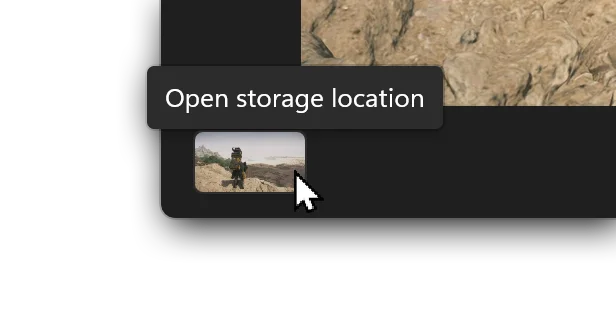
När du har avslutat inspelningen är din videofil redo att laddas upp direkt till YouTube eller importeras till en redigeringsapp för att förvandlas till episka höjdpunkter.
Ändra inspelningsinställningar
Det är enkelt att ändra inspelningsupplösning och plats. Gå till inställningarna genom att klicka på kugghjulsikonen längst upp till höger och välj sedan fliken Inspelning. Du kan också klicka på upplösningsförhandsvisningen längst upp till vänster och sedan klicka på inspelningsrutan.
Inspelningsformat
Här kan du välja maximal upplösning och bildfrekvens för inspelningen.
Tänk på att den slutliga videon kommer att ha den lägre upplösningen mellan konsolen och Game Capture 4K S. Om du till exempel spelar in en PlayStation 4 med 4K S kan det resultera i en inspelning med 1080p och 60 fps, även om 4K S stöder inspelning i 4K med 60 fps.
Inspelningsväg
Här kan du välja var dina videor ska sparas. Vi rekommenderar att du väljer en snabb SSD.
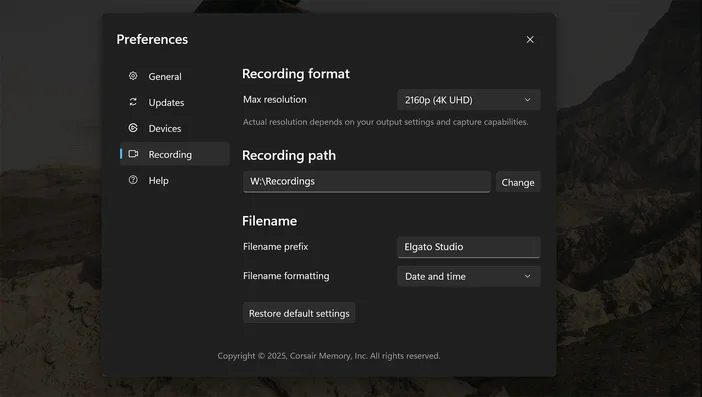
Ändra ljudingång för Chat Link Pro
Vi rekommenderar att du lyssnar på ljudförhandsvisningen i realtid från Elgato Studio för enklast möjliga installation. Om du vill ha en spelupplevelse utan fördröjning och använder Chat Link Pro måste du ändra ljudingången på ditt inspelningskort.
I Elgato Studio går du till sidomenyn Enhetsinställningar längst upp till höger.
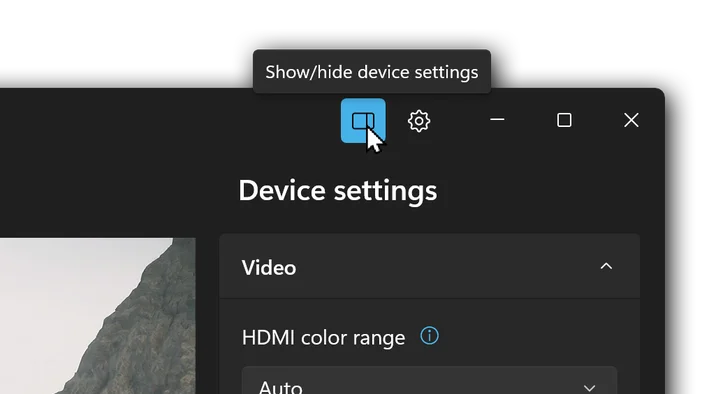
Här ändrar du ljudingången från HDMI-ljud till analogt ljud. När inställningen är gjord sparas den och du kan stänga sidofältet.
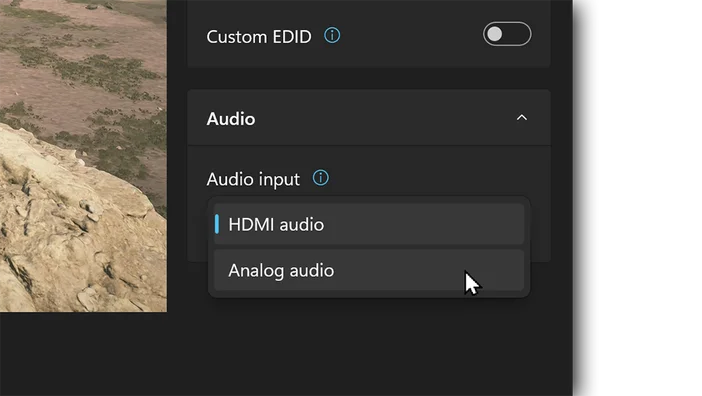
Nu är du redo att spela in spel med Game Capture 4K S och Elgato Studio.
Behöver du mer hjälp med installationen?
Kolla in våra 4K S-installationsvideor på YouTube eller kontakta Elgato Support.